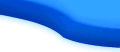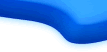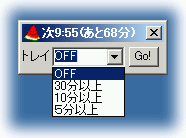かっえ郎
- 概要
- 画面イメージ
- 使い方
- 補足&注意点など
◆ 何をするソフト? |
|---|
● 事前登録した電車の時刻、残り時間を表示してくれる
|
◆ どういった用途に便利? |
● 仕事が終わる寸前までPCを利用している
|
◆ その他の機能は? |
● 小さなWindow(ヘッドラインのみ)が次の電車の時刻を表示してくれる
|
◆ 使ってみたい(インストール方法) |
Vectorからダウンロードが可能です。
|
◆ スクリーンショット |
||||||||
|---|---|---|---|---|---|---|---|---|
【起動画面】
【トレイ:OFFもしくは、指定時間以内の場合】
【トレイ格納中】
○ カーソルを重ねると次の時刻と残り時間が表示されます |
◆ 使い方 |
|---|
利用する場合には、事前に時刻データファイル(kaeero.txt)を準備する必要があります。 時刻データファイルの作り方 例)駅まで徒歩5分、定時18時、最終1時 +5
|
◆ 補足&その他 |
|---|
ありません。
|
◆ 注意点など |
ありません。
|
◆ 削除方法(アンインストール) |
レジストリの書き換えやインストーラーを使っていないため、実行(exe)ファイル削除でOkです。
|